в формате JPG, PNG, GIF
Программа Photoshop работает со всеми популярными графическими форматами. Инструменты импорта и экспорта реализованы на профессиональном уровне. Но в ряде случаев появляется необходимость сохранения не всего проекта целиком, а каких-то конкретных слоёв.
В статье разберем вопрос, как сохранить слои в Фотошопе отдельными файлами.
Содержание
- 1 Сохранение
- 1.1 В формате JPG и PNG
- 1.2 В GIF
- 2 Возможные сложности
Сохранение
Подобный формат экспорта особенно востребован у веб-дизайнеров. Работа над крупным проектом подразумевает обилие графических элементов, равно как и слоёв. Сохранение в Фотошоп последних в отдельные файлы позволяет использовать их при окончательной вёрстке, минуя времязатратный поиск по всему проекту.
Инструмент экспорта слоёв не такой гибкий, как в случае с обычными файлами. Здесь нет возможностей автоматической компиляции и другого схожего функционала. Сложные операции придётся выполнять вручную.
В формате JPG и PNG
Это два самых распространённых графических формата. При экспорте слоёв из Photoshop каких-либо потерь по части качества не происходит. Также отсутствуют артефакты, а вместе с тем сохраняется разметка элементов.
Экспорт в JPG и PNG:
- Открываем пункт меню «Файл».
- Переходим в раздел «Экспорт» и кликаем по строчке «Экспортировать слои в файлы».
- Выбираем место для сохранения нажав на кнопку «Обзор».
- Определяемся с префиксом.
- В некоторых случаях отпадает необходимость в сохранении скрытых уровней, поэтому ставим маркер на строчке «Только видимые слои».
- Указываем формат экспорта – JPG или PNG.
- Нажимаем на кнопку «Выполнить».
При сохранении в формате JPG можно выбрать качество картинки – от 0 до 12, что повлияет на конечный размер файла. Формат PNG позволяет оставить прозрачность с триммингом, но без возможности выбора качества изображения.
Скорость выполнения процедуры зависит от количества уровней и обозначенного разрешения, а также производительности персонального компьютера. Экспорт массивных проектов на слабых ПК может занимать до получаса.
Экспорт массивных проектов на слабых ПК может занимать до получаса.
В GIF
По завершению работы с анимацией формата GIF её необходимо оптимизировать. Иначе затянется не только экспорт, но и последующая загрузка файла браузером. Первым делом следует оптимизирование цвета. В анимации должны остаться только три палитры: «Селективная», «Адаптивная» и «Перцепционная». Другие варианты могут конфликтовать со скриптами браузера.
Далее нужно убедиться, что инструмент «Шкала времени» работает в покадровом режиме. После чего во вспомогательном меню выбрать пункт «Оптимизировать анимацию». Обязательно выставляем маркер на строчке «Удаление лишних пикселов». Теперь можно переходить к экспорту.
Сохранение в GIF:
- Открываем пункт основного меню «Файл».
- Переходим в категорию «Экспортировать».
- Кликаем по строчке «Сохранить для Web (старая версия)».
- В появившемся диалоговом окне в разделе «Набор» выбираем «GIF 128 с дизерингом» из выпадающего списка.

- В блоке «Параметры повторов» должно стоять значение «Постоянно».
- Определяемся с папкой для сохранения.
- Кликаем по кнопке «Сохранить».
Возможные сложности
Одна из самых распространённых проблем при экспорте слоёв в отдельные файлы – всплывающее окно с ошибкой: «Команда не выполнена, так как не существует папка назначения». Дело в том, что программа не распознаёт кириллицу. Если в пути сохранения есть русские буквы, то экспорт будет прерван. Единственное решение – сохранить файлы в другое место, где в названии присутствует только латиница.
Ещё одна распространённая ошибка – «Возникла проблема с Генератором». Следует сохранить проект в штатном режиме и перезапустить программу. Если ошибка не пропала, то отключить сторонние плагины/дополнения и повторить попытку.
Программа не будет экспортировать пустые слои, где нет пикселей, корректирующие уровни или обтравочные маски. Система в этом случае пишет «Слой пустой». Также могут возникнуть проблемы с экспортом, если изображение выходит за границы документа.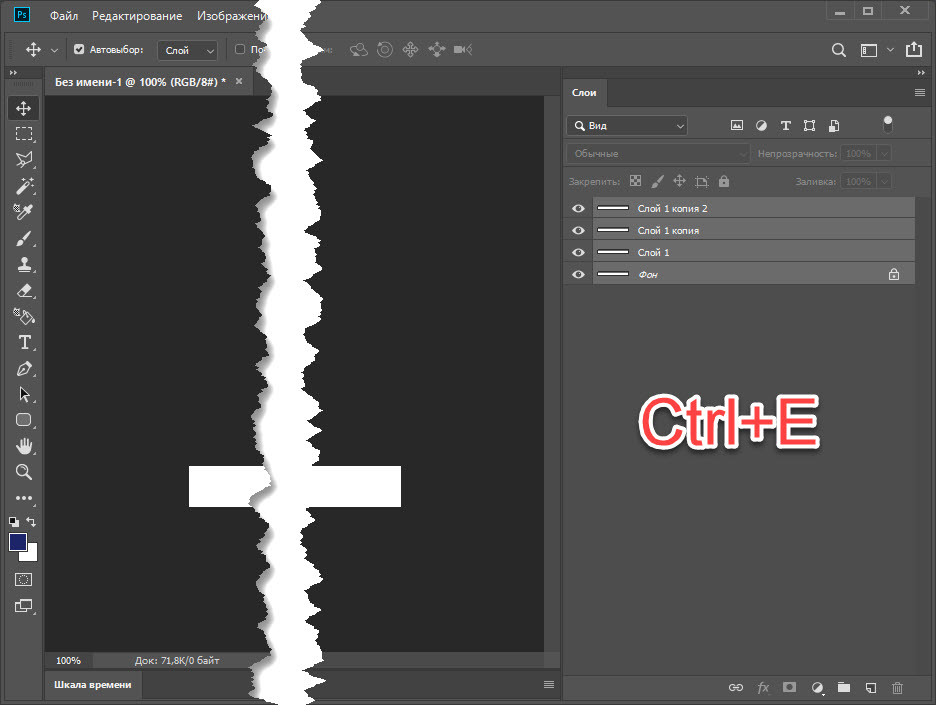 Необходимо либо расширить последние, либо подогнать картинку под линейку.
Необходимо либо расширить последние, либо подогнать картинку под линейку.
Экспорт в отдельные файлы также может выступать в качестве страховочного инструмента. Слияние нескольких уровней в один закрывает доступ к отдельным элементам. Имея под рукой файл слоя можно легко найти нужный объект или разметку.
Извлечение файла PSD и PSB
Извлечение файла PSD и PSBПеретащите или загрузите файл PSB или PSD, чтобы просмотреть содержимое файла и извлечь его слои.
Питаться от aspose.com а также aspose.cloud
* Загружая свои файлы или используя наш сервис, вы соглашаетесь с нашими Условия использования а также Политика конфиденциальности
** PSD Extract показана одна из особенностей использования нашего PSD библиотека с графическими файлами.
*** API в . Net а также Java доступны для разработчиков.
Net а также Java доступны для разработчиков.
**** Ваши файлы и ссылки остаются доступными на наших серверах в течение следующих 24 часов.
AI Viewer PSD Viewer PSD Conversion PSD Compress PSD Watermark PSD Merger Create Portfolio PSD Template Editor PSD Editor PSD Resize Font Replacement Photo Editor PSD Metadata
Поделиться через фейсбук
Поделиться в Твиттере
Посмотреть другие приложения
См. исходный код
Оставить отзыв
Добавить это приложение в закладки
Нажмите Ctrl + D, чтобы добавить эту страницу в избранное, или Esc, чтобы отменить действие.
PSD Экстрактор
Обзор
- Обзор
- Функции
- Как
- Вопросы-Ответы
- Автоматизация
- Программы
Psd Extractor — это инструмент, позволяющий быстро, без специальных графических программ и с любого устройства просмотреть и извлечь все слои из файла PSD. Инструмент поддерживает сохранение слоев в виде файлов PNG с прозрачностью. Этот инструмент демонстрирует одну из возможностей нашей библиотеки PSD для работы с графическими файлами. Если вы разработчик, сделайте это с помощью нашего API к C# или Java
Извлечение слоя PSD
- Просмотр и извлечение всех слоев из файла PSD
- Экспорт слоев PSD в формат Png
- Получить размеры и имена слоев
- Мгновенная загрузка или отправка PSD
- Поддерживается Документы: PSD, PSB.

Как извлечь слои из PSD или PSB
- Щелкните внутри области перетаскивания файла, чтобы загрузить файл, или перетащите файл
- Ваш файл будет автоматически обработан для мгновенного просмотра
- Предварительный просмотр PSD и всех его слоев со свойствами будет доступен для предварительного просмотра.
- Загрузите файл в исходном виде и все слои
- Просмотр и навигация между слоями. Установите масштабирование просмотра слоев или уменьшение масштаба
Error explanation placeholder
Email:
Сделайте этот форум закрытым, чтобы он был доступен только вам и нашим разработчикам.
Вы успешно сообщили об ошибке.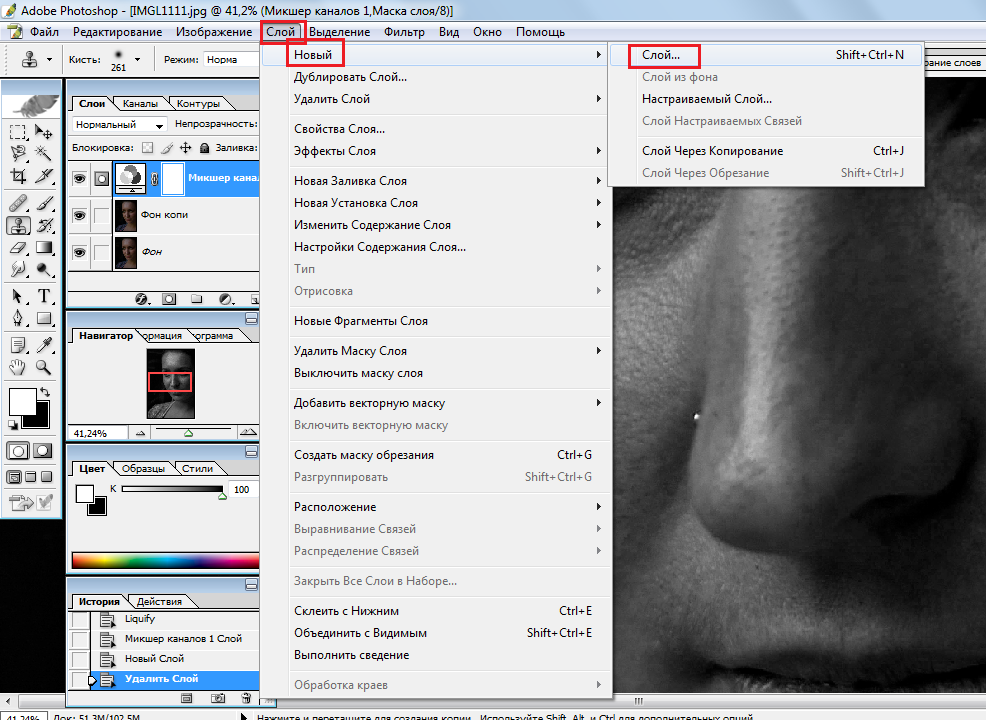 Вы получите уведомление по электронной почте, когда ошибка будет исправлена. Click this link to visit the forums.
Вы получите уведомление по электронной почте, когда ошибка будет исправлена. Click this link to visit the forums.
FAQ
У меня есть файл PSD, и я хочу извлечь все слои для HTML-макета веб-сайта. Какое программное обеспечение я могу использовать?
Вы можете использовать Извлечение PSD. Это приложение сохраняет все слои из загруженного файла PSD в отдельные файлы и предлагает скачать архив
У меня нет Photoshop, могу ли я использовать PSD Extract для извлечения слоев из PSD-файла?
Приложение PSD Extract не использует Adobe® Photoshop®.
 Он использует PSD API для извлечения слоев PSD в файлы.
Он использует PSD API для извлечения слоев PSD в файлы.Могу ли я получить все слои из моих PSD-файлов с помощью PSD Extract?
Да, извлечение слоев является основной функцией извлечения PSD. Вы можете использовать PSD Extract с любого устройства
-
Является ли извлечение слоев PSD бесплатным?
Извлечение слоев PSD бесплатно и доступно на любом Mac, iPhone, смартфоне, Windows или Linux.
- Поддержка PSD-слои, Эффекты слоя, метаданные и свойства PSD-файл без адоб фотошоп
- Возможность экспорта всех типов слоев, включая Группы слоев а также Текстовые слои
- Создание и добавление слоев в файлы PSD
- Чтение и редактирование масок слоя
- Графические операции над слоями и целым PSD
- Преобразование PSD в другие форматы
- Поддержка большинства типов Ресурсы слоя
Это только часть характеристик.
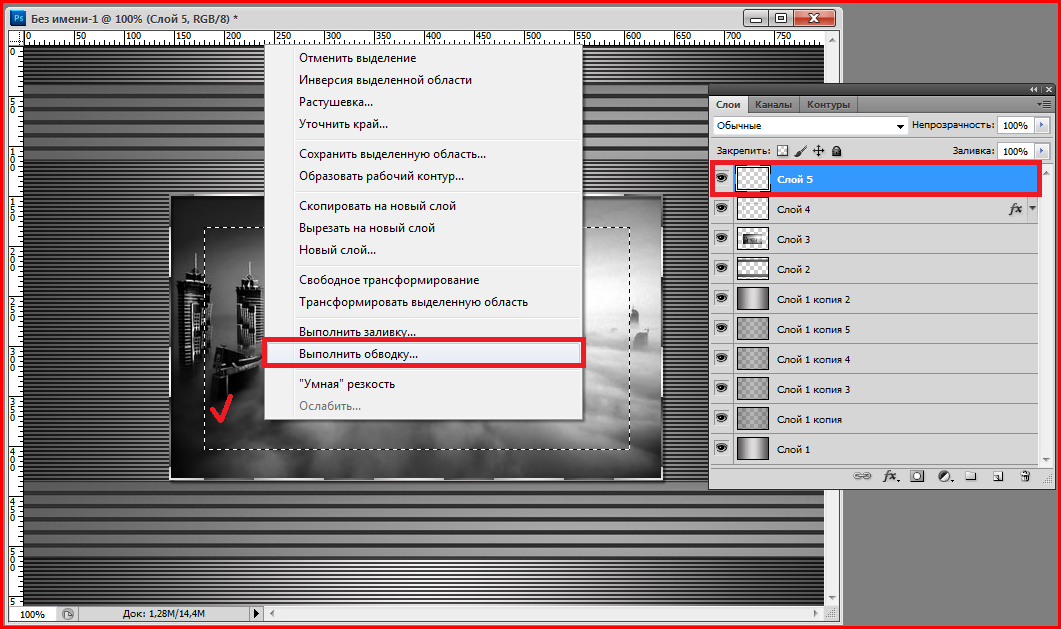 Проверьте наши ресурсы, чтобы узнать больше:
Проверьте наши ресурсы, чтобы узнать больше:- официальная страница
- Страница загрузки
- Примеры PSD на GitHub
Быстрое и простое извлечение слоев PSD
Загрузите свой документ, и вы будете перенаправлены в приложение Extractor с отличным пользовательским интерфейсом и многими другими функциями.
Просмотр и извлечение слоев PSD из любого места
Он бесплатный и работает на всех платформах, включая Windows, Mac, Android и iOS. Все файлы обрабатываются на наших серверах. Для вас не требуется установка плагинов или программного обеспечения
Извлечение качества
Питаться от PSD Все файлы обрабатываются с помощью API-интерфейсов Aspose, которые используются многими компаниями из списка Fortune 100 в 114 странах.
Другие поддерживаемые экстракторы
Вы также можете извлекать слои из файлов других форматов Adobe® Photoshop®. Пожалуйста, ознакомьтесь с полным списком ниже.
Пожалуйста, ознакомьтесь с полным списком ниже.
- PSD Средство извлечения слоев Извлечь слои из документа PSD | Adobe Photoshop Document
- PSB Средство извлечения слоев Извлечь слои из документа PSB | Adobe Photoshop Image File
- Извлечь слои PSD в PNG Извлечение слоев PSD в PNG | Portable Network Graphic
- Извлечь слои PSD в JPG Извлечение слоев PSD в JPG | Joint Photographic Expert Group Image File
- Извлечь слои PSD в JP2 Извлечение слоев PSD в JP2 | JPEG 2000 Core Image File
- Извлечь слои PSD в TIFF Извлечение слоев PSD в TIFF | Tagged Image File Format
- Извлечь слои PSD в GIF Извлечение слоев PSD в GIF | Graphical Interchange Format File
- Извлечь слои PSD в BMP Извлечение слоев PSD в BMP | Bitmap Image File
Как экспортировать слои в отдельные файлы в Photoshop
Существует множество причин необходимости экспортировать слои в отдельные файлы в Photoshop. К сожалению, обычный способ экспорта файла из программы только объединяет ваши слои в один документ. Чтобы экспортировать все ваши слои в отдельные файлы, вам нужно использовать другой процесс экспорта.
К сожалению, обычный способ экспорта файла из программы только объединяет ваши слои в один документ. Чтобы экспортировать все ваши слои в отдельные файлы, вам нужно использовать другой процесс экспорта.
Чтобы экспортировать слои в отдельные файлы в Photoshop, выберите «Файл» > «Экспорт» > «Слои в файлы». В появившемся диалоговом окне установите для параметра Тип файла значение JPEG или PNG, затем выберите место назначения для экспорта. Наконец, нажмите «Выполнить», чтобы экспортировать все слои в отдельные файлы на вашем компьютере.
В этом диалоговом окне экспорта доступно множество вариантов файлов, помимо PNG или JPEG. Вы также можете настроить свой экспорт, чтобы экспортировать только видимые слои в вашем проекте, если вы не хотите, чтобы экспортировалось все. В этом посте вы узнаете обо всех нюансах экспорта слоев в файлы, и вскоре вы сможете сделать это за считанные секунды!
Как экспортировать слои в файлы в Photoshop
Шаг 1.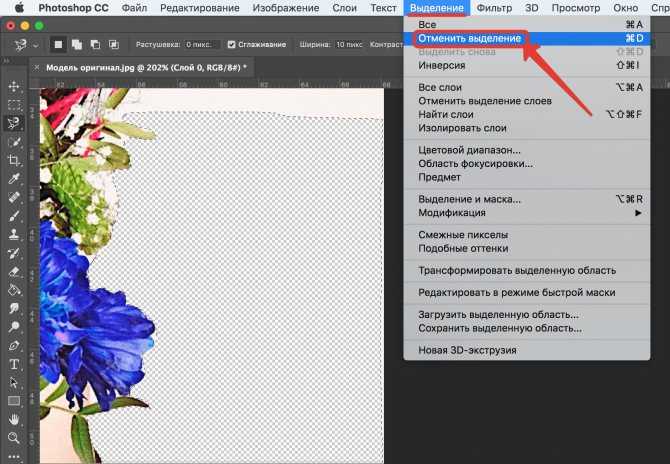 Выберите «Файл» > «Экспорт» > «Слои в файлы»
Выберите «Файл» > «Экспорт» > «Слои в файлы» Когда у вас есть проект со всеми слоями, на верхней панели выберите Файл > Экспорт > Слои в файлы.
Шаг 2: Выберите формат файлаТеперь вы увидите диалоговое окно, в котором будут доступны различные параметры экспорта.
Прежде всего, вам нужно выбрать формат файла, в который вы хотите экспортировать слои, с помощью параметра «Тип файла» в окне экспорта. В Photoshop доступно множество форматов файлов, поэтому вот список популярных:
BMP: Этот тип файла разработан Microsoft и содержит растровые графические изображения. Его полная форма — файл растрового изображения.
JPEG: Это, вероятно, самый распространенный формат изображения наряду с PNG, и он немного сжимает ваши изображения для файлов меньшего размера, но в обычных условиях это незаметно для человеческого глаза. Это ваш лучший выбор для обмена файлами изображений в любом месте в Интернете.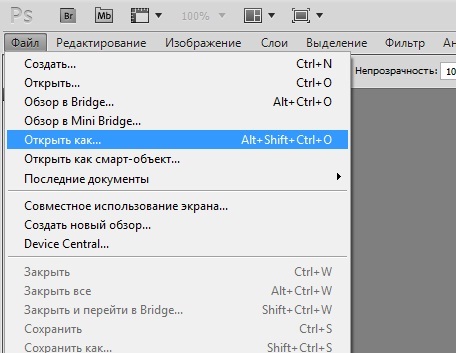
PDF: PDF означает «Portable Document Format», разработанный Adobe. Эти файлы в основном используются для печати и документирования, и самое приятное то, что эти файлы легко переносятся и не мешают содержимому ваших изображений. Они в основном используются в юридических и деловых целях и хорошо работают с многостраничными документами.
PSD: PSD означает «Документ Photoshop», и это формат, который используется для хранения проектов Photoshop. Эти файлы поддерживаются многими программами редактирования изображений и сохраняют ваши файлы в высоком качестве, запоминая при этом информацию о слоях.
TIFF: TIFF расшифровывается как «Tag Image File Format» и используется в основном для хранения высококачественной графики, предназначенной для редактирования. Он мало используется в Интернете, но помогает сохранить несжатое изображение после экспорта. Экспорт в TIFF полезен после того, как вы отредактировали файл изображения RAW, поскольку он сохраняет всю информацию о файле.
PNG: Это один из самых популярных форматов файлов, который часто используется в Интернете и на веб-сайтах. Это сохраняет ваши изображения без сжатия и делает их качественными. Он также используется для прозрачности, позволяя экспортировать графику или вырезки с прозрачным фоном.
Еще вы заметите, что в раскрывающемся списке у вас есть два варианта PNG: PNG-8 и PNG-24.
Разница в том, что PNG-8 означает, что может поддерживать 8-битные цвета. Короче говоря, 8-битное изображение имеет меньший диапазон цветовой информации, которую оно может отображать.
С другой стороны, PNG 24 поддерживает 24-битные цвета и может отображать более 16 миллионов цветов! В конечном итоге это ваш выбор, но в большинстве случаев экспорт в PNG будет удовлетворительным.
Шаг 3: Выберите место для экспорта Теперь, когда выбран тип файла, выберите место, где вы хотите сохранить экспортированные слои. Нажмите кнопку «Обзор», чтобы выбрать местоположение на вашем компьютере.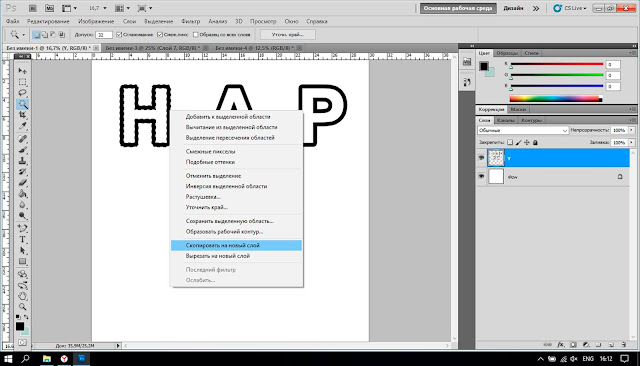
Затем выберите «Префикс имени файла», чтобы отредактировать имя экспортированных слоев. Этот префикс будет именем для всех слоев, и Photoshop добавит после него 1, 2 и 3, если их несколько.
Шаг 5: Нажмите «Выполнить», чтобы экспортировать слоиТеперь, чтобы экспортировать слои, нажмите «Выполнить». Photoshop выполнит свою работу и превратит все ваши слои в файлы указанного типа для сохранения в специальной папке на вашем компьютере.
После экспорта проверьте место сохранения, и вы найдете там свои файлы. Дважды проверьте, что все было правильно экспортировано, и теперь все готово!
Как экспортировать только видимые слои в файлы
Если в вашем проекте много слоев, которые невидимы, и вы не хотите, чтобы они экспортировались, вы можете установить флажок, чтобы экспортировались только видимых слоев. Но во-первых, как определить, какие слои в вашем дизайне видимы, а какие невидимы?
Чтобы понять это, вам просто нужно взглянуть на панель слоев.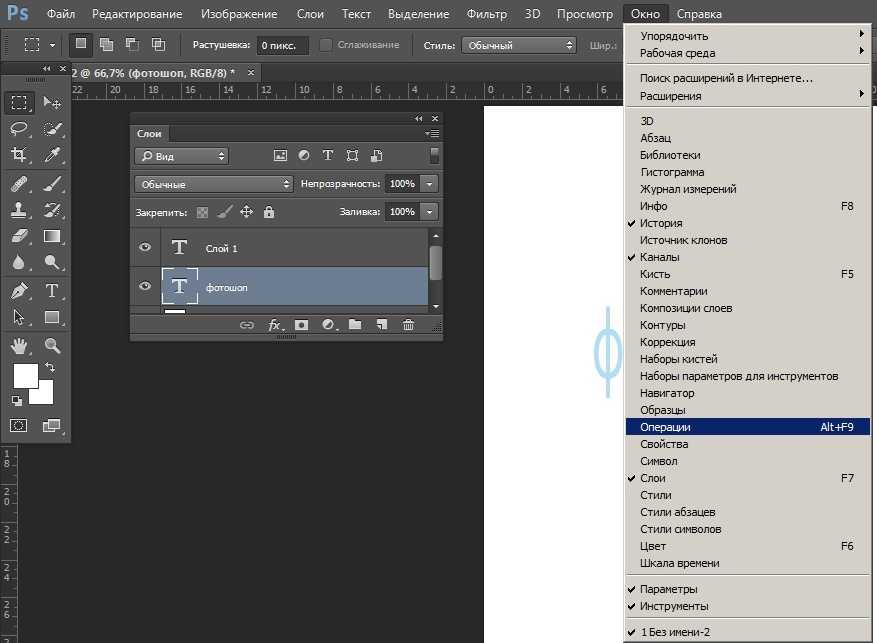 Если вы видите значок глазного яблока рядом со своим слоем, это означает, что он виден в вашем документе.
Если вы видите значок глазного яблока рядом со своим слоем, это означает, что он виден в вашем документе.
Если слой невидим, вы не увидите значок глаза. Вместо этого вы увидите пустую коробку. Вы можете легко переключать видимость отдельных слоев, щелкнув значок глазного яблока рядом с нужным слоем.
Имея это в виду, чтобы экспортировать только видимые слои, еще раз перейдите в «Файл»> «Экспорт»> «Слои в файлы», и в появившемся окне выберите параметр «Только видимые слои».
Если этот флажок установлен, Photoshop будет экспортировать только видимые слои проекта, оставляя невидимые слои нетронутыми. Это может сэкономить вам массу времени, так что вам не придется сортировать ненужные слои при окончательном экспорте.
Итак, теперь вы знаете, как легко экспортировать слои в отдельные файлы в Photoshop с помощью одного простого метода экспорта. Это полезно, когда вам нужно снова использовать определенные слои в будущих проектах или вы хотите поделиться шаблоном проекта, чтобы его мог создать кто-то другой. С этим новым навыком, добавленным в ваш набор инструментов, давайте продолжим обучение с помощью этих 10 шагов по редактированию красивых фотографий в Photoshop!
С этим новым навыком, добавленным в ваш набор инструментов, давайте продолжим обучение с помощью этих 10 шагов по редактированию красивых фотографий в Photoshop!
Счастливого экспорта!
Сохранение файлов в Adobe Photoshop
- Руководство пользователя Photoshop
- Знакомство с Photoshop
- Мечтай. Сделай это.
- Что нового в Photoshop
- Отредактируйте свою первую фотографию
- Создание документов
- Фотошоп | Общие вопросы
- Системные требования Photoshop
- Перенос предустановок, действий и настроек
- Знакомство с Photoshop
- Photoshop и другие продукты и услуги Adobe
- Работа с иллюстрациями Illustrator в Photoshop
- Работа с файлами Photoshop в InDesign
- Материалы Substance 3D для Photoshop
- Photoshop и Adobe Stock
- Используйте встроенное расширение Capture в Photoshop
- Библиотеки Creative Cloud
- Библиотеки Creative Cloud в Photoshop
- Использование панели Touch Bar с Photoshop
- Сетка и направляющие
- Создание действий
- Отмена и история
- Photoshop на iPad
- Знакомство с рабочим пространством
- Системные требования | Фотошоп на iPad
- Создание, открытие и экспорт документов
- Добавить фото
- Работа со слоями
- Рисовать и раскрашивать кистями
- Выделение и добавление масок
- Ретушь ваших композитов
- Работа с корректирующими слоями
- Отрегулируйте тональность композиции с помощью Кривых
- Применение операций преобразования
- Обрезка и поворот композитов
- Поворот, панорамирование, масштабирование и сброс холста
- Работа с текстовыми слоями
- Работа с Photoshop и Lightroom
- Получить отсутствующие шрифты в Photoshop на iPad
- Японский текст в Photoshop на iPad
- Управление настройками приложения
- Сенсорные клавиши и жесты
- Сочетания клавиш
- Измените размер изображения
- Прямая трансляция во время создания в Photoshop на iPad
- Исправление недостатков с помощью Восстанавливающей кисти
- Создание кистей в Capture и использование их в Photoshop
- Работа с файлами Camera Raw
- Создание смарт-объектов и работа с ними
- Отрегулируйте экспозицию изображений с помощью Dodge and Burn
- Photoshop в Интернете, бета-версия
- Общие вопросы | Photoshop в Интернете (бета-версия)
- Введение в рабочее пространство
- Системные требования | Photoshop в Интернете, бета-версия
- Сочетания клавиш | Photoshop в Интернете, бета-версия
- Поддерживаемые типы файлов | Photoshop в Интернете, бета-версия
- Открытие и работа с облачными документами
- Применение ограниченных правок к облачным документам
- Сотрудничать с заинтересованными сторонами
- Облачные документы
- Облачные документы Photoshop | Общие вопросы
- Облачные документы Photoshop | Вопросы по рабочему процессу
- Управление и работа с облачными документами в Photoshop
- Обновление облачного хранилища для Photoshop
- Невозможно создать или сохранить облачный документ
- Устранение ошибок облачного документа Photoshop
- Сбор журналов синхронизации облачных документов
- Общий доступ и редактирование облачных документов
- Делитесь файлами и комментируйте в приложении
- Рабочее пространство
- Основы рабочего пространства
- Настройки
- Учитесь быстрее с помощью панели Photoshop Discover
- Создание документов
- Разместить файлы
- Сочетания клавиш по умолчанию
- Настройка сочетаний клавиш
- Инструментальные галереи
- Параметры производительности
- Использовать инструменты
- Предустановки
- Сетка и направляющие
- Сенсорные жесты
- Использование панели Touch Bar с Photoshop
- Сенсорные возможности и настраиваемые рабочие пространства
- Превью технологий
- Метаданные и примечания
- Сенсорные возможности и настраиваемые рабочие пространства
- Поместите изображения Photoshop в другие приложения
- Линейки
- Показать или скрыть непечатаемые дополнения
- Укажите столбцы для изображения
- Отмена и история
- Панели и меню
- Позиционные элементы с привязкой
- Положение с помощью инструмента «Линейка»
- Веб-дизайн, экранный дизайн и дизайн приложений
- Photoshop для дизайна
- Монтажные области
- Предварительный просмотр устройства
- Копировать CSS из слоев
- Разделение веб-страниц
- Параметры HTML для фрагментов
- Изменить расположение фрагментов
- Работа с веб-графикой
- Создание фотогалерей в Интернете
- Основы изображения и цвета
- Как изменить размер изображения
- Работа с растровыми и векторными изображениями
- Размер и разрешение изображения
- Получение изображений с камер и сканеров
- Создание, открытие и импорт изображений
- Просмотр изображений
- Недопустимая ошибка маркера JPEG | Открытие изображений
- Просмотр нескольких изображений
- Настройка палитр и образцов цвета
- Изображения с высоким динамическим диапазоном
- Сопоставьте цвета на изображении
- Преобразование между цветовыми режимами
- Цветовые режимы
- Стереть части изображения
- Режимы наложения
- Выберите цвет
- Настройка индексированных таблиц цветов
- Информация об изображении
- Фильтры искажения недоступны
- О цвете
- Цветовые и монохромные настройки с использованием каналов
- Выбор цветов на панелях «Цвет» и «Образцы»
- Образец
- Цветовой режим или Режим изображения
- Цветной оттенок
- Добавить условное изменение режима к действию
- Добавить образцы из HTML CSS и SVG
- Битовая глубина и настройки
- Слои
- Основы слоев
- Неразрушающее редактирование
- Создание и управление слоями и группами
- Выбрать, сгруппировать и связать слои
- Поместите изображения в рамки
- Непрозрачность слоя и смешивание
- Слои маски
- Применение смарт-фильтров
- Композиции слоев
- Переместить, сложить и заблокировать слои
- Слои маски с векторными масками
- Управление слоями и группами
- Эффекты и стили слоя
- Редактировать маски слоя
- Извлечение активов
- Отображение слоев с помощью обтравочных масок
- Создание ресурсов изображения из слоев
- Работа со смарт-объектами
- Режимы наложения
- Объединение нескольких изображений в групповой портрет
- Объединение изображений с помощью Auto-Blend Layers
- Выравнивание и распределение слоев
- Копировать CSS из слоев
- Загрузить выделение из границ слоя или маски слоя
- Knockout для отображения содержимого из других слоев
- Подборки
- Начало работы с подборками
- Сделайте выборки в композите
- Рабочее пространство «Выбор и маска»
- Выберите с помощью инструментов выделения
- Выберите с помощью инструментов лассо
- Настройка выбора пикселей
- Перемещение, копирование и удаление выбранных пикселей
- Создать временную быструю маску
- Выберите диапазон цветов в изображении
- Преобразование между путями и границами выделения
- Основные сведения о каналах
- Сохранить выделение и маски альфа-канала
- Выберите области изображения в фокусе
- Дублировать, разделять и объединять каналы
- Вычисления каналов
- Начало работы с подборками
- Настройки изображения
- Замена цветов объекта
- Деформация перспективы
- Уменьшить размытие изображения при дрожании камеры
- Примеры лечебных кистей
- Экспорт таблиц поиска цветов
- Настройка резкости и размытия изображения
- Понимание настроек цвета
- Применение регулировки яркости/контрастности
- Настройка деталей теней и светлых участков
- Регулировка уровней
- Настройка оттенка и насыщенности
- Настройка вибрации
- Настройка насыщенности цвета в областях изображения
- Быстрая тональная коррекция
- Применение специальных цветовых эффектов к изображениям
- Улучшите изображение с помощью настройки цветового баланса
- Изображения с высоким динамическим диапазоном
- Просмотр гистограмм и значений пикселей
- Сопоставьте цвета на изображении
- Обрезка и выравнивание фотографий
- Преобразование цветного изображения в черно-белое
- Корректирующие слои и слои-заливки
- Регулировка кривых
- Режимы наложения
- Целевые изображения для прессы
- Настройка цвета и тона с помощью пипеток «Уровни» и «Кривые»
- Настройка экспозиции и тонирования HDR
- Осветление или затемнение областей изображения
- Выборочная настройка цвета
- Adobe Camera Raw
- Системные требования Camera Raw
- Что нового в Camera Raw
- Знакомство с Camera Raw
- Создание панорам
- Поддерживаемые объективы
- Эффекты виньетирования, зернистости и удаления дымки в Camera Raw
- Сочетания клавиш по умолчанию
- Автоматическая коррекция перспективы в Camera Raw
- Как выполнять неразрушающее редактирование в Camera Raw
- Радиальный фильтр в Camera Raw
- Управление настройками Camera Raw
- Открытие, обработка и сохранение изображений в Camera Raw
- Исправление изображений с помощью инструмента Enhanced Spot Removal Tool в Camera Raw
- Поворот, обрезка и настройка изображений
- Настройка цветопередачи в Camera Raw
- Обзор функций | Adobe Camera Raw | Выпуски 2018 года
- Обзор новых возможностей
- Версии процесса в Camera Raw
- Внесение локальных корректировок в Camera Raw
- Исправление и восстановление изображений
- Удаление объектов с фотографий с помощью Content-Aware Fill
- Исправление и перемещение с учетом содержимого
- Ретушь и исправление фотографий
- Исправление искажения изображения и шума
- Основные действия по устранению неполадок для устранения большинства проблем
- Улучшение изображения и трансформация
- Заменить небо на изображениях
- Преобразование объектов
- Настройка кадрирования, поворота и размера холста
- Как обрезать и выпрямить фотографии
- Создание и редактирование панорамных изображений
- Деформация изображений, форм и путей
- Точка схода
- Масштабирование с учетом содержимого
- Преобразование изображений, форм и контуров
- Рисунок и живопись
- Симметричные узоры красками
- Рисование прямоугольников и изменение параметров обводки
- О чертеже
- Рисование и редактирование фигур
- Малярные инструменты
- Создание и изменение кистей
- Режимы наложения
- Добавить цвет к путям
- Редактировать пути
- Краска с помощью кисти-миксера
- Наборы кистей
- Градиенты
- Градиентная интерполяция
- Выбор заливки и обводки, слоев и контуров
- Рисование с помощью инструментов «Перо»
- Создание шаблонов
- Создание шаблона с помощью Pattern Maker
- Управление путями
- Управление библиотеками шаблонов и пресетами
- Рисуйте или раскрашивайте на графическом планшете
- Создание текстурированных кистей
- Добавление динамических элементов к кистям
- Градиент
- Нарисуйте стилизованные мазки с помощью Art History Brush
- Краска с рисунком
- Синхронизация пресетов на нескольких устройствах
- Текст
- Добавить и отредактировать текст
- Единый текстовый движок
- Работа со шрифтами OpenType SVG
- Символы формата
- Формат абзацев
- Как создавать текстовые эффекты
- Редактировать текст
- Междустрочный и межсимвольный интервал
- Арабский и еврейский шрифт
- Шрифты
- Устранение неполадок со шрифтами
- Азиатский тип
- Создать тип
- Ошибка Text Engine при использовании инструмента «Текст» в Photoshop | Windows 8
- Добавить и отредактировать текст
- Фильтры и эффекты
- Использование фильтра «Пластика»
- Используйте галерею размытия
- Основы фильтра
- Артикул эффектов фильтра
- Добавить световые эффекты
- Используйте адаптивный широкоугольный фильтр
- Используйте фильтр масляной краски
- Используйте фильтр «Пластика»
- Эффекты и стили слоя
- Применить определенные фильтры
- Размазывание областей изображения
- Использование фильтра «Пластика»
- Сохранение и экспорт
- Сохранение файлов в Photoshop
- Экспорт файлов в Photoshop
- Поддерживаемые форматы файлов
- Сохранение файлов в графических форматах
- Перемещение дизайнов между Photoshop и Illustrator
- Сохранение и экспорт видео и анимации
- Сохранение файлов PDF
- Защита авторских прав Digimarc
- Сохранение файлов в Photoshop
- Управление цветом
- Понимание управления цветом
- Поддержание согласованности цветов
- Настройки цвета
- Дуотоны
- Работа с цветовыми профилями
- Документы с управлением цветом для онлайн-просмотра
- Управление цветом документов при печати
- Управление цветом импортированных изображений
- Пробные цвета
- Веб-дизайн, экранный дизайн и дизайн приложений
- Photoshop для дизайна
- Монтажные области
- Предварительный просмотр устройства
- Копировать CSS из слоев
- Разделение веб-страниц
- Параметры HTML для фрагментов
- Изменить макет среза
- Работа с веб-графикой
- Создание веб-галерей фотографий
- Видео и анимация
- Монтаж видео в Photoshop
- Редактировать слои видео и анимации
- Обзор видео и анимации
- Предварительный просмотр видео и анимации
- Рисование кадров в слоях видео
- Импорт видеофайлов и последовательностей изображений
- Создать анимацию кадра
- Creative Cloud 3D-анимация (предварительная версия)
- Создание анимации временной шкалы
- Создание изображений для видео
- Печать
- Печать 3D-объектов
- Печать из Photoshop
- Печать с управлением цветом
- Контактные листы и презентации в формате PDF
- Печать фотографий в макете пакета изображений
- Плашечные цвета для печати
- Печать изображений на коммерческой типографии
- Улучшение цветных отпечатков из Photoshop
- Устранение проблем с печатью | Фотошоп
- Автоматизация
- Создание действий
- Создание графики, управляемой данными
- Сценарий
- Обработка пакета файлов
- Воспроизведение и управление действиями
- Добавить условные действия
- О действиях и панели действий
- Инструменты записи в действиях
- Добавить условное изменение режима к действию
- Набор инструментов пользовательского интерфейса Photoshop для подключаемых модулей и сценариев
- Подлинность контента
- Узнайте об учетных данных контента
- Идентичность и происхождение для NFT
- Подключить учетные записи для атрибуции креативов
- 3D и техническое изображение
- Photoshop 3D | Распространенные вопросы о снятых с производства 3D-функциях
- Creative Cloud 3D-анимация (предварительная версия)
- Печать 3D-объектов
- 3D живопись
- Усовершенствования 3D-панели | Фотошоп
- Основные концепции и инструменты 3D
- 3D-рендеринг и сохранение
- Создание 3D-объектов и анимации
- Стеки изображений
- Рабочий процесс 3D
- Измерение
- DICOM-файлы
- Photoshop и MATLAB
- Подсчет объектов на изображении
- Объединение и преобразование 3D-объектов
- Редактирование 3D-текстур
- Настройка экспозиции и тонирования HDR
- Настройки панели 3D
Узнайте, как сохранить документ в Photoshop в различных форматах файлов.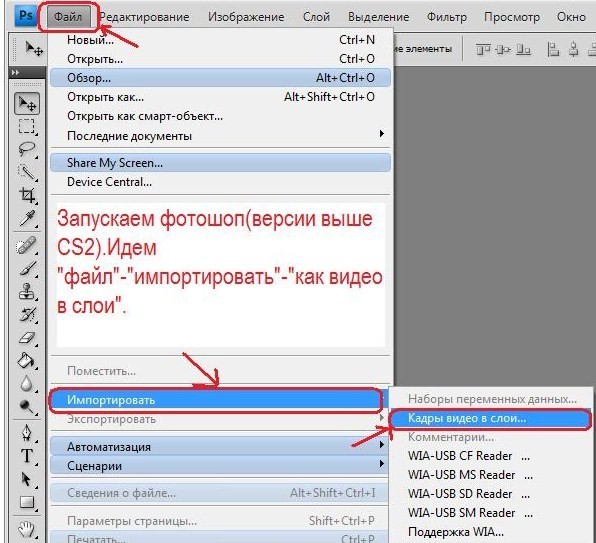 0937
0937
- Свойства сохранения файлов
- Параметры сохранения файлов
- Сохранение больших документов
- Экспорт слоев в файлы
Знакомство с параметрами сохранения файлов в Photoshop
Вы можете использовать команды «Сохранить» в Photoshop, чтобы сохранить изменения в ваших документах в зависимости от формата, который вы хотите использовать, или способа, которым вы хотите получить к ним доступ позже.
Чтобы сохранить файл в Photoshop, перейдите в меню «Файл» и выберите любую из команд «Сохранить» — «Сохранить», «Сохранить как» или «Сохранить копию». Выбрав команду сохранения, вы можете выбрать: «Сохранить в Creative Cloud» или «Сохранить на своем компьютере».
Посмотрите это видео, чтобы быстро узнать больше о параметрах сохранения в Photoshop.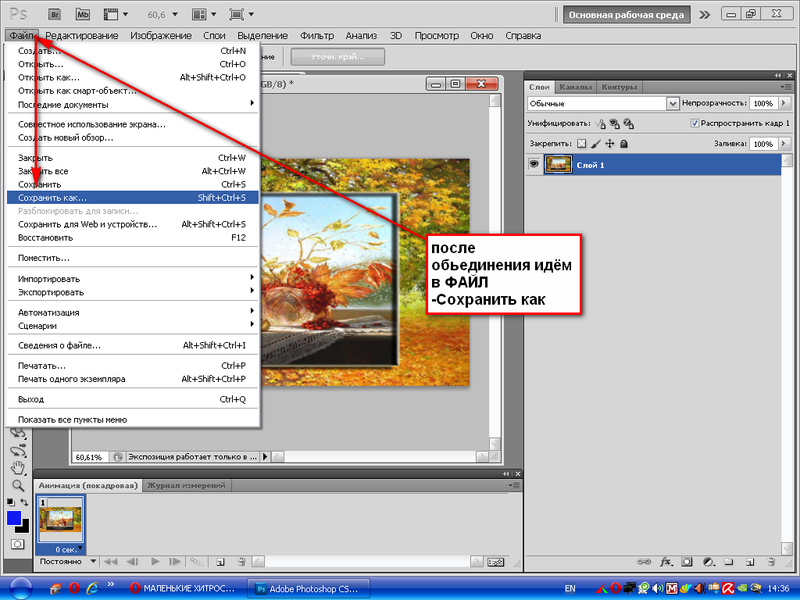 Прочтите статью для более подробной пошаговой информации.
Прочтите статью для более подробной пошаговой информации.
Вернуться наверх.
Чтобы сохранить изменения в документе в текущем формате, выберите «Файл» > «Сохранить».
Сохранить как
Чтобы сохранить файл с другим именем, расположением или форматом, выполните следующие действия:
Выберите «Файл» > «Сохранить как».
Выберите формат в меню «Формат».
Укажите имя файла и местоположение.
В диалоговом окне «Сохранить как» выберите варианты сохранения.
Нажмите Сохранить. Появится диалоговое окно для выбора параметров при сохранении в некоторых форматах изображения.
Чтобы скопировать изображение, не сохраняя его на жесткий диск, используйте команду «Дублировать».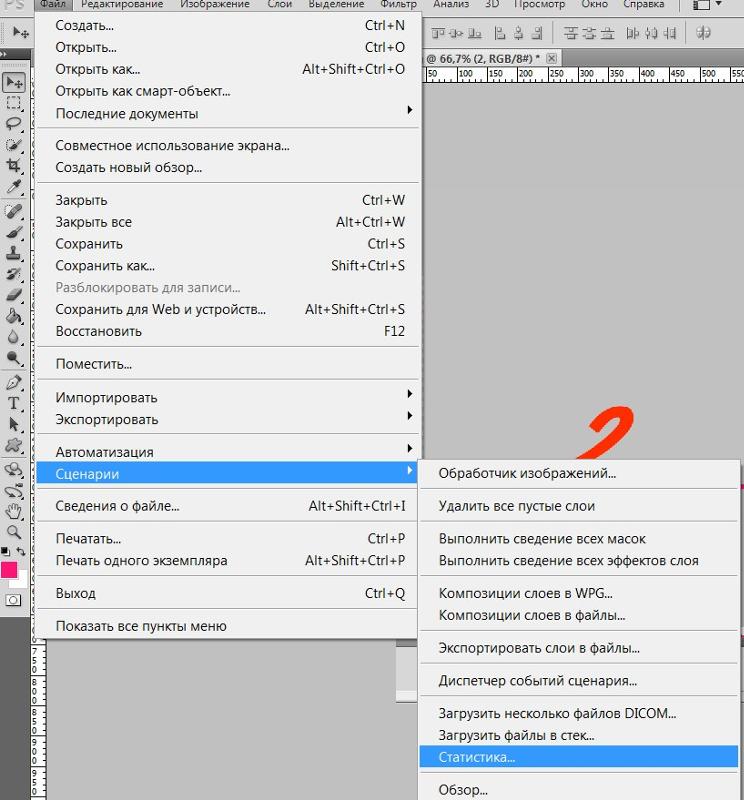 Чтобы сохранить временную версию изображения в памяти, используйте панель «История» для создания моментального снимка.
Чтобы сохранить временную версию изображения в памяти, используйте панель «История» для создания моментального снимка.
Сохранить как по умолчанию
Обновлено в Photoshop 24.1 (выпуск от декабря 2022 г.) Облако.
Вы можете установить Расположение файла по умолчанию как На вашем компьютере, чтобы видеть локальный путь при создании новых документов из любого из следующих мест:
- Windows: Правка > Настройки > Обработка файлов
- macOS: Photoshop > Настройки > Обработка файлов
Если вы хотите сохранить свои документы в виде облачных документов, выберите Creative Cloud в качестве местоположения файла по умолчанию.
Если у вас есть вопрос или вы хотите поделиться своей проблемой с этим параметром, сообщите нам об этом в сообществе Adobe Photoshop. Мы хотели бы услышать от вас!
Вернуться к устаревшим параметрам «Сохранить как»
В Photoshop 22.4.2 можно как вернуться к устаревшему рабочему процессу «Сохранить как», так и/или опустить добавленную «копию» при сохранении в виде копии, если это необходимо.
Чтобы найти эти новые параметры настройки, перейдите к:
- (macOS) Photoshop > Настройки > Обработка файлов > Параметры сохранения файлов
- (Windows) «Правка» > «Настройки» > «Обработка файлов» > «Параметры сохранения файла»
При включении параметра «Включить устаревшее значение «Сохранить как»:
- macOS : параметры «Сохранить как» и «Сохранить копию» теперь будут открывать устаревшее диалоговое окно сохранения, включающее параметры «Сохранить как», которые были доступны в Photoshop. версии 22.3 и более ранних, включая флажок «Как копия». При включенном устаревшем рабочем процессе, если вы используете параметр «Сохранить копию» для сохранения файла Photoshop, флажок «Как копия» будет установлен по умолчанию. «Сохранить как» в настройках на macOS, вы получите диалоговое окно с предупреждением о риске перезаписи файлов, который возникает при использовании устаревшего рабочего процесса «Сохранить как», поскольку слово «копировать» больше не будет интерактивно добавляться к имени файла.
 По этой причине при выборе параметра «Включить устаревшее значение «Сохранить как» параметр «Не добавлять слово «копировать» к имени файла при сохранении копии» будет автоматически включен и не может быть отключен, если параметр «Включить устаревшее значение «Сохранить как»» не отключен.
По этой причине при выборе параметра «Включить устаревшее значение «Сохранить как» параметр «Не добавлять слово «копировать» к имени файла при сохранении копии» будет автоматически включен и не может быть отключен, если параметр «Включить устаревшее значение «Сохранить как»» не отключен.
- Windows : Предпочтение Включить устаревшее «Сохранить как» использует сохранение как рабочий процесс, как это было изначально, включая интерактивное добавление «копировать» к именам файлов, когда это необходимо. Следовательно, вы не увидите предупреждающее предупреждение при включении устаревшего параметра в Windows. Кроме того, поскольку устаревший рабочий процесс Сохранить как может добавлять слово «копировать» к именам файлов, вы не увидите предупреждение и предупреждение Не добавлять слово «копировать» к имени файла при сохранении копии опция предпочтений может быть включена или отключена в зависимости от ваших требований.

Не добавлять слово «копия» к имени файла при сохранении копии Документ Photoshop в ситуациях, когда пользователь подвергается риску перезаписи файлов. При выборе этого параметра термин «копия» больше не будет автоматически добавляться к именам файлов при сохранении в виде копии как в новом параметре «Сохранить копию», так и в устаревшем параметре «Сохранить как» (macOS и Windows).
Кроме того, при включении этого параметра вы увидите диалоговые окна с предупреждением о потенциальном риске перезаписи файла Photoshop при отсутствии «копии» в имени файла как в macOS, так и в Windows.
Сохранить копию
Если вы хотите сохранить многоуровневый файл как плоский файл, вам потребуется создать новую версию документа. Кроме того, если вы не видите нужный формат, например JPEG или PNG, используйте параметр «Сохранить копию» для всех форматов и создайте сохраненную версию документа.
Для этого выберите:
- Файл > Сохранить копию
- Кнопка «Сохранить копию» в диалоговом окне «Сохранить как»
Вернуться к началу.
Свойства сохранения файла
В диалоговых окнах «Сохранить как» и «Сохранить копию» можно настроить различные параметры сохранения файла. Доступность параметров зависит от сохраняемого файла и выбранного формата файла.
Альфа-каналы
Сохраняет информацию об альфа-канале с изображением. Отключение этой опции удаляет альфа-каналы из сохраненного изображения.
Слои
Консервы все слои изображения. Если этот параметр отключен или недоступен, все видимые слои сводятся или объединяются (в зависимости от выбранного формата).
Примечания
Сохраняет заметки с изображением.
Плашечные цвета
Сохраняет информацию о дополнительных каналах с изображение. При отключении этого параметра плашечные цвета удаляются из сохраненных изображение.
Использовать настройку Proof, профиль ICC (Windows) или встроенный цветовой профиль (Mac OS)
Создает документ с управляемым цветом.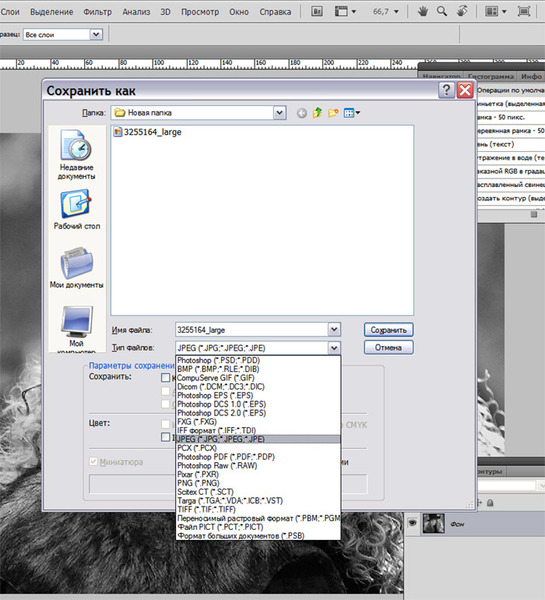
Следующие параметры предварительного просмотра изображения и расширения файла доступны, только если выбран параметр «Спрашивать при сохранении» для параметров «Предварительный просмотр изображения» и «Добавить расширение файла» (Mac OS) в диалоговом окне «Настройки обработки файлов».
Миниатюра (Windows)
Сохраняет данные эскиза для файла.
Использовать расширение нижнего регистра (Windows)
Делает расширение файла строчным.
Параметры предварительного просмотра изображений (Mac OS)
Сохраняет данные эскиза для файла. Миниатюры отображаются в диалоговом окне «Открыть».
Параметры расширения файла (Mac OS)
Указывает
формат расширений файлов. Выберите «Добавить», чтобы добавить формат
расширение к имени файла и используйте нижний регистр, чтобы сделать расширение
нижний регистр.
Начиная с версии Photoshop CC 2015, параметр «Файл» > «Сохранить для Интернета» был перемещен в «Файл» > «Экспорт» > «Сохранить для Интернета (предыдущая версия)» вместе с новыми параметрами экспорта. Чтобы узнать об этих новых параметрах экспорта, см. статью Экспорт монтажных областей, слоев и т. д.
Параметры сохранения файлов
Делать одно из следующих:
Установите следующие параметры:
Превью изображений
Выберите вариант сохранения превью изображений: Никогда не сохранять для сохранения файлов без предпросмотра, Всегда сохранять для сохранения файлов с указанным предпросмотра или «Спрашивать при сохранении», чтобы назначать превью на файл за файлом. основа. В Mac OS вы можете выбрать один или несколько типов предварительного просмотра. (См. Mac OS параметры предварительного просмотра изображения.)
Расширение файла (Windows)
Выберите параметр для трехсимвольных расширений файлов, указывающих формат файла: Использовать верхний регистр для добавления расширений файлов с использованием символов верхнего регистра или Использовать нижний регистр для добавления расширений файлов с использованием символов нижнего регистра.

Добавить расширение файла (Mac OS)
Расширения файлов необходимы для файлов, которые вы хотите для использования или переноса в систему Windows. Выберите вариант для добавление расширений к именам файлов: Никогда не сохранять файлы без файла extensions, Всегда добавлять расширения файлов к именам файлов или Спрашивать При сохранении добавлять расширения файлов для каждого файла отдельно. Выбирать Используйте нижний регистр для добавления расширений файлов с использованием символов нижнего регистра.
Сохранить как в исходную папку
При сохранении по умолчанию используются исходные изображения папки от. Отмените выбор этого параметра, чтобы вместо этого по умолчанию использовалась папка, которую вы последнее сохранение в.
Сохранить в фоновом режиме
Сохранение в фоновом режиме позволяет продолжить работу в Photoshop после выбора команды «Сохранить».
 Вам не нужно ждать, пока Photoshop закончит сохранение файла.
Вам не нужно ждать, пока Photoshop закончит сохранение файла.Автоматически сохранять информацию для восстановления
Photoshop автоматически сохраняет информацию о восстановлении после сбоя с указанным интервалом. В случае сбоя Photoshop восстановит вашу работу при перезапуске.
Параметры предварительного просмотра изображений в macOS
В macOS можно выбрать один или несколько из следующих типов предварительного просмотра (чтобы ускорить сохранение файлов и уменьшить их размер, выберите только те предварительные просмотры, которые вам нужны).
Икона
Использует предварительный просмотр в качестве значка файла на рабочем столе.
Полный размер
Сохраняет версию файла с разрешением 72 ppi для использования в приложениях
который может открывать только изображения Photoshop с низким разрешением.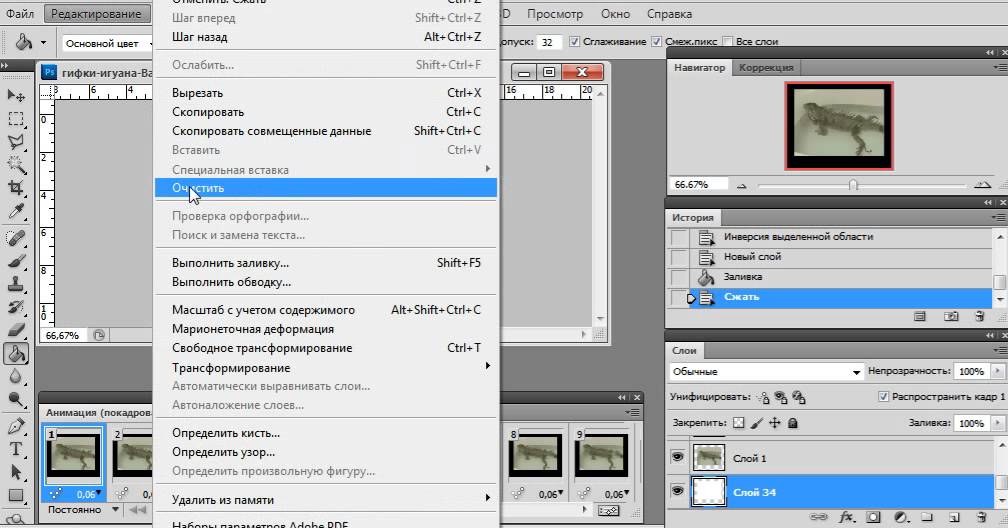 Для не-EPS
файлы, это предварительный просмотр PICT.
Для не-EPS
файлы, это предварительный просмотр PICT.
Миниатюра Macintosh
Отображает предварительный просмотр в диалоговом окне «Открыть».
Миниатюра Windows
Сохраняет предварительный просмотр, который могут отображать системы Windows.
Сохранение больших документов
Photoshop поддерживает документы до 300 000 пикселей в любом измерении и предлагает три формата файлов для сохранения документы с изображениями, имеющими более 30 000 пикселей в любом измерении. Имейте в виду, что большинство других приложений, включая версии Photoshop более ранней версии, чем Photoshop CS, не может обрабатывать файлы большего размера размером более 2 ГБ или изображения размером более 30 000 пикселей в любом измерении.
Выберите «Файл» > «Сохранить как», и выберите один из следующих форматов файлов:
Большой формат документа (ПСБ)
Поддерживает документы любого размера.
 Все фотошоп
функции сохраняются в файлах PSB (хотя некоторые подключаемые фильтры
недоступны, если размер документа превышает 30 000 пикселей по ширине или высоте).
В настоящее время файлы PSB поддерживаются только в Photoshop CS и более поздних версиях.
Все фотошоп
функции сохраняются в файлах PSB (хотя некоторые подключаемые фильтры
недоступны, если размер документа превышает 30 000 пикселей по ширине или высоте).
В настоящее время файлы PSB поддерживаются только в Photoshop CS и более поздних версиях.Фотошоп в необработанном виде
Поддерживает документы любого размера в пикселях или размера файла, но не поддерживает слои. Большие документы, сохраненные в Photoshop Необработанный формат сглажен.
ТИФФ
Поддерживает файлы размером до 4 ГБ. Документы размером более 4 ГБ нельзя сохранить в формате TIFF.
Вернуться наверх.
Экспорт слоев в файлы
Вы можете экспортировать
и сохранять слои как отдельные файлы, используя различные форматы, в том числе
PSD, BMP, JPEG, PDF, Targa и TIFF. Слои именуются автоматически
как они сохраняются. Вы можете установить параметры для управления генерацией
имен.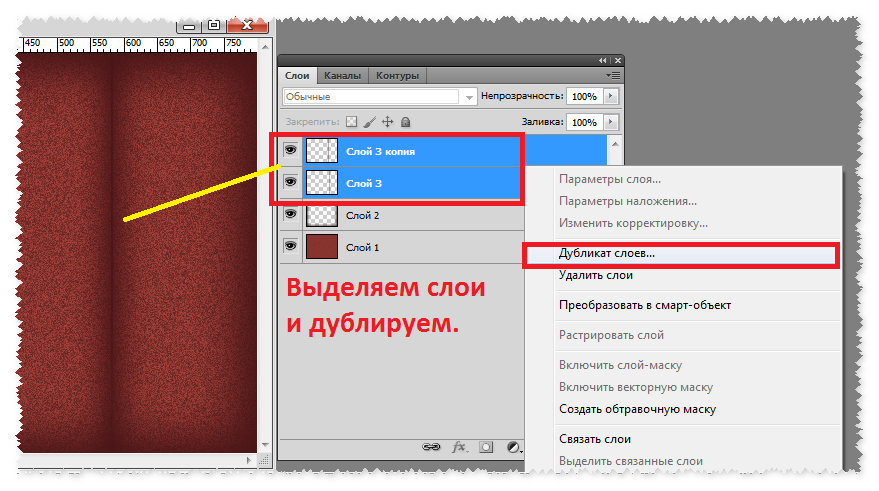
Выберите «Файл» > «Экспорт» > «Экспорт слоев в файлы».
В диалоговом окне «Экспорт слоев в файлы» в разделе «Назначение» нажмите Обзор, чтобы выбрать место для экспортируемых файлов. К по умолчанию сгенерированные файлы сохраняются в папке примеров как исходный файл.
Введите имя в текстовое поле Префикс имени файла, чтобы указать общее имя для файлов.
Выберите параметр «Только видимые слои», если хотите экспортировать только те слои, для которых включена видимость в разделе «Слои». панель. Используйте эту опцию, если вы не хотите экспортировать все слои. Отключите видимость слоев, которые вы не хотите экспортировать.
Выберите формат файла в меню «Тип файла». Установите необходимые параметры.
Выберите параметр «Включить профиль ICC», если хотите профиль рабочего пространства, встроенный в экспортируемый файл. Это важно для рабочих процессов с управлением цветом.
Нажмите «Выполнить».



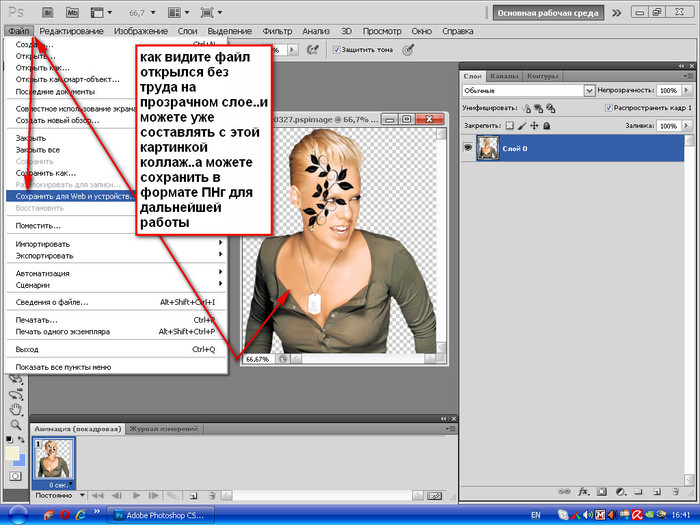

 Он использует PSD API для извлечения слоев PSD в файлы.
Он использует PSD API для извлечения слоев PSD в файлы. По этой причине при выборе параметра «Включить устаревшее значение «Сохранить как» параметр «Не добавлять слово «копировать» к имени файла при сохранении копии» будет автоматически включен и не может быть отключен, если параметр «Включить устаревшее значение «Сохранить как»» не отключен.
По этой причине при выборе параметра «Включить устаревшее значение «Сохранить как» параметр «Не добавлять слово «копировать» к имени файла при сохранении копии» будет автоматически включен и не может быть отключен, если параметр «Включить устаревшее значение «Сохранить как»» не отключен.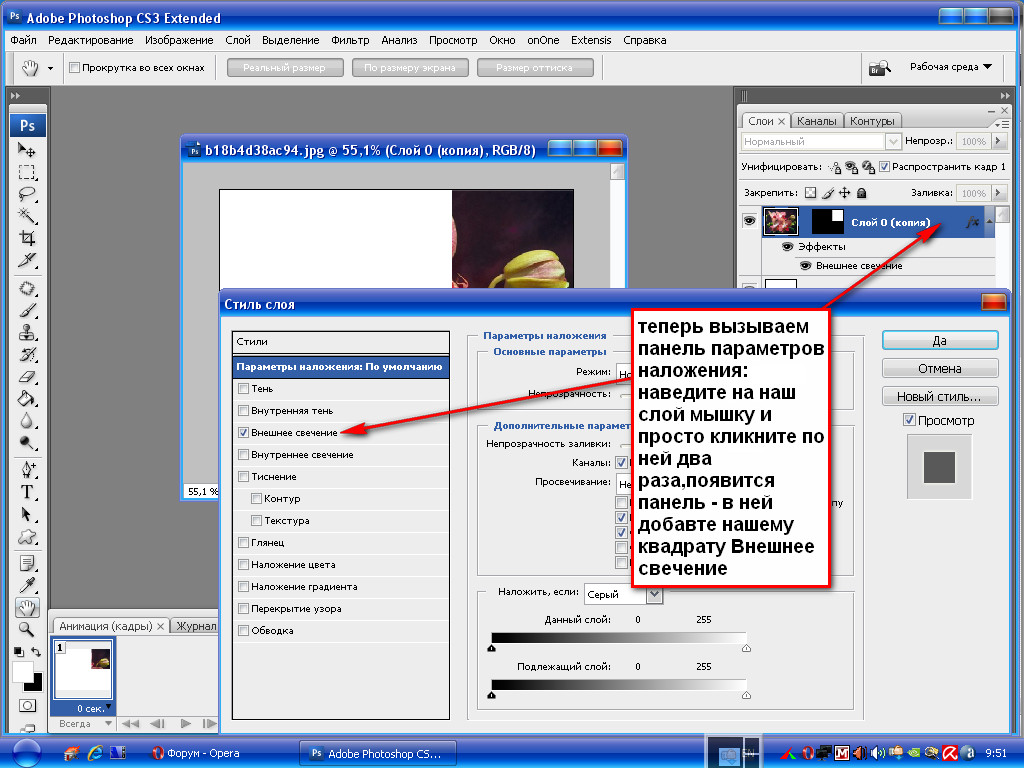

 Вам не нужно ждать, пока Photoshop закончит сохранение файла.
Вам не нужно ждать, пока Photoshop закончит сохранение файла. Все фотошоп
функции сохраняются в файлах PSB (хотя некоторые подключаемые фильтры
недоступны, если размер документа превышает 30 000 пикселей по ширине или высоте).
В настоящее время файлы PSB поддерживаются только в Photoshop CS и более поздних версиях.
Все фотошоп
функции сохраняются в файлах PSB (хотя некоторые подключаемые фильтры
недоступны, если размер документа превышает 30 000 пикселей по ширине или высоте).
В настоящее время файлы PSB поддерживаются только в Photoshop CS и более поздних версиях.